V Wordu hitro izberite vse pripravljene oblike v celotnem dokumentu
Kutools za Word
Če želite uporabiti eno vrsto oblike za vse oblike v celotnem dokumentu, je prva in najpomembnejša izbira vseh oblik v dokumentu. Za vas ni enostaven način za hitro izbiro vseh oblik v dokumentu, vendar z Kutools za Word Izberite Oblike pripomoček, lahko z enim klikom hitro izberete vse oblike v dokumentu.
Izberite vse pripravljene / risarske oblike v dokumentu
 klik Kutools > Oblike. Oglejte si posnetek zaslona:
klik Kutools > Oblike. Oglejte si posnetek zaslona:

 Izberite vse pripravljene / risarske oblike v dokumentu
Izberite vse pripravljene / risarske oblike v dokumentu
Če želite izbrati vse pripravljene / risarske oblike, kot je prikazano na spodnjem posnetku zaslona, lahko to hitro izvedete na naslednji način:

1. Aktivirali ste dokument, za katerega želite izbrati vse risarske oblike, in nato s klikom uporabili pripomoček Kutools > Oblike.
2. Po kliku Oblike, se prikaže pozivno polje, ki vas opozori, koliko oblik bo izbranih, glejte posnetek zaslona:
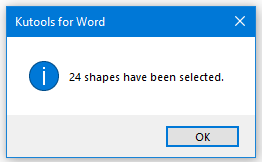
3. Nato kliknite OK , boste videli, da so izbrane vse oblike v trenutnem dokumentu. Oglejte si posnetke zaslona:
 |
 |
 |
Najboljša pisarniška orodja za produktivnost
Kutools za Word - Izboljšajte svojo besedno izkušnjo z Over 100 Izjemne lastnosti!
🤖 Kutools AI pomočnik: Preoblikujte svoje pisanje z AI - Ustvarite vsebino / Poljsko besedilo za jasnost / Povzemite dokumente / Povprašajte za informacije na podlagi dokumenta, vse v Wordu
📘 Obvladovanje dokumentov: Razdeljene strani / Spoji dokumente / Izvozi izbor v različnih formatih (PDF/TXT/DOC/HTML ...) / Paketna pretvorba v PDF / Izvozi strani kot slike / Natisnite več datotek hkrati...
✏ Urejanje vsebine: Serijsko iskanje in zamenjava čez več datotek / Spremeni velikost vseh slik / Prenos vrstic in stolpcev tabele / Pretvori tabelo v besedilo...
🧹 Čiščenje brez napora: Pometite stran Dodatni prostori / Prelomi oddelkov / Vse glave / Besedilna polja / Hiperpovezave / Za več orodij za odstranjevanje pojdite na naš Odstrani skupino...
➕ Ustvarjalni vložki: Vstavi Tisoč ločila / Potrditvena polja / Radijske tipke / QR koda / Črtna koda / Tabela z diagonalno črto / Naslov enačbe / Opis slike / Naslov tabele / Več slik / Odkrijte več v Vstavi skupino...
???? Natančne izbire: Natančna točka določene strani / mize / Oblike / odstavki naslova / Izboljšajte navigacijo z več Izberite funkcije...
⭐ Izboljšave zvezdic: Hitra navigacija do katere koli lokacije / samodejno vstavljanje ponavljajočega se besedila / brez težav preklapljate med okni dokumentov / 11 Orodja za pretvorbo...
